Cách đính kèm tập tin vào file PDF bằng Foxit Reader
Bạn đang muốn gửi một số hình ảnh, video cho bạn bè vào file PDF mà không biết phải làm thế nào? Bạn đang tìm mọi cách!!!
Bài viết này sẽ hướng dẫn bạn cách đính kèm một hoặc nhiều tập tin vào file PDF thông qua Foxit Reader, ngoài ra cũng hướng dẫn bạn cách in cả các tập tin đính kèm đó.
Foxit Reader Foxit Reader cho Mac
Cách đính kèm tập tin bất kì vào file PDF bằng Foxit Reader
Bước 1: Mở Foxit Reader lên, nhấn vào biểu tượng ![]() trên thanh công cụ Navigaton Panels (bên trái màn hình).
trên thanh công cụ Navigaton Panels (bên trái màn hình).
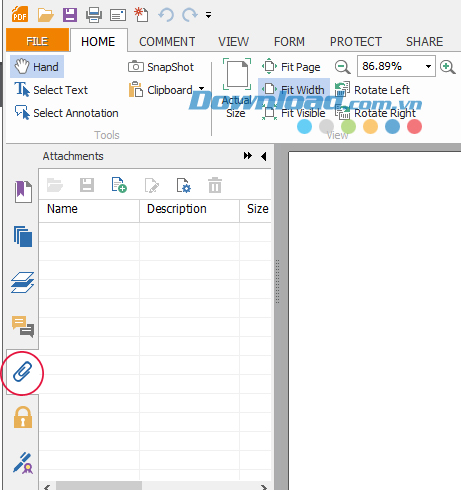
Bước 2: Sau đó nhấn vào Add Attachment.
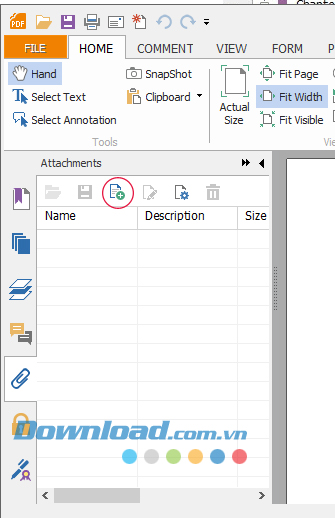
Bước 3: Cửa sổ File Attachment hiện lên, nhấn vào Add Files...
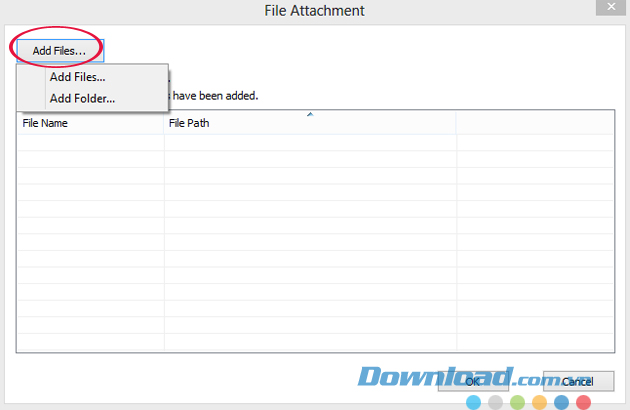
Cửa sổ Open hiện ra tìm đến thư mục chứa file muốn đính kèm, chọn file đính kèm rồi nhấn Open.
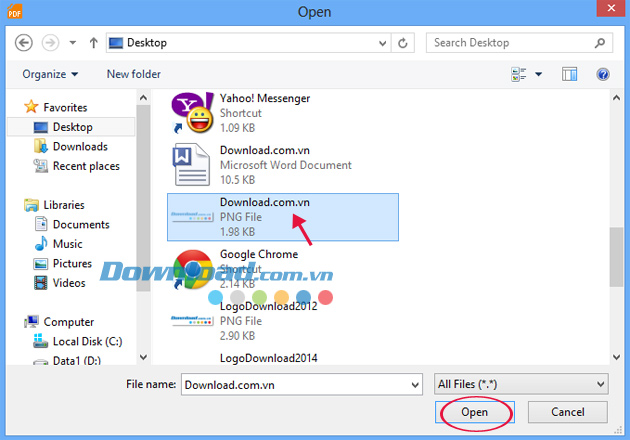
Bước 4: Vậy là quá trình thêm tập tin đính kém đã thành công. Nhìn bên thanh công cụ Navigaton Panels tập tin Eballsviet.com đã xuất hiện:
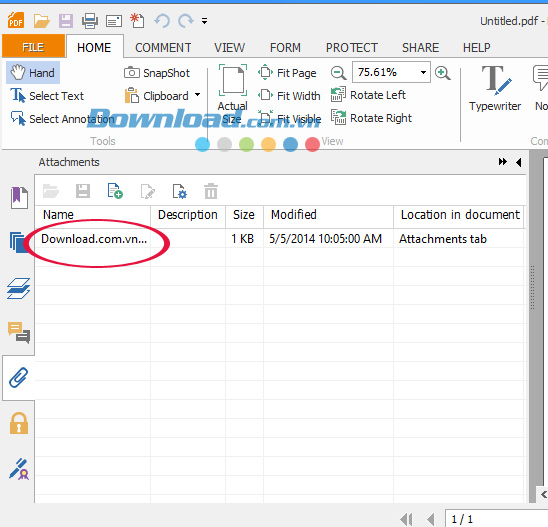
Cách in file đính kèm trong file PDF qua Foxit Reader
Chức năng in ấn (File > Print) trong Foxit Reader thông thường sẽ không itn tập tin đính kèm trong file PDF. Nếu muốn in các tập tin này, bạn cần phải mở bảng đính kèm, sau đó mở từng tập tin muốn in và in trực tiếp từ nó.
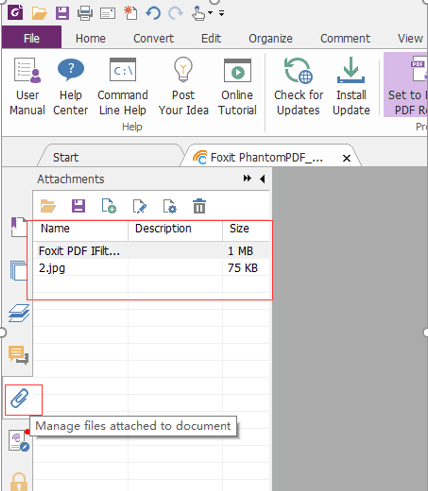
Ngoài phương pháp trên, bạn có thể sử dụng tính năng in hàng loạt (File > Batch print) để in các tập tin đính kèm. Lưu ý: cách này chỉ có thể dùng để in các file đính kèm định dạng: PDF, TXT, hình ảnh và các tập tin Microsoft Office. Nếu file đính kèm không thuộc các định dạng này, bạn cần mở file bằng ứng dụng gốc của tập tin đính kèm và in từ đó.
Bước 1: Nhấn vào File > Batch Print để Foxit mở hộp thoại Batch print, tại đây, nhấn Add Files... để thêm một số tập tin PDF cần được in.
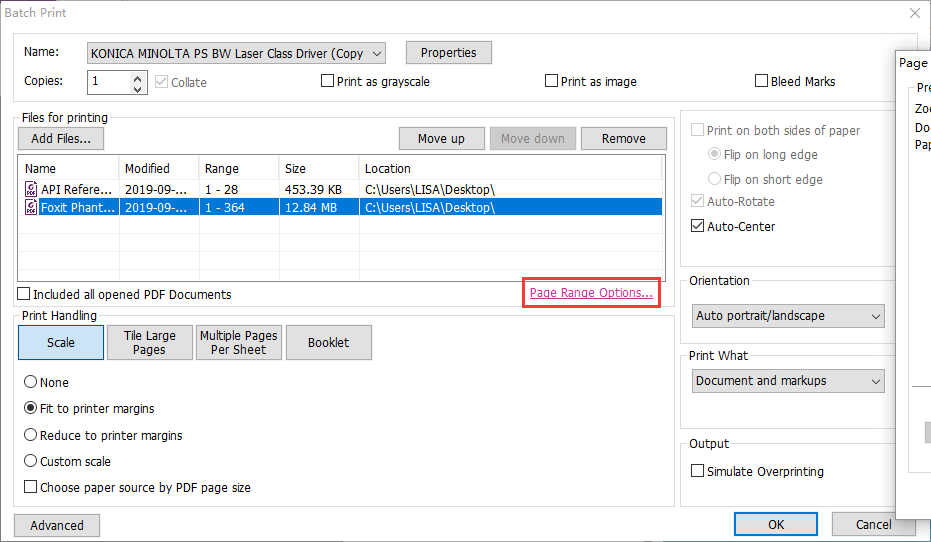
Bước 2: Sau khi thêm tài liệu PDF được in, chọn một tài liệu PDF có file cần in, nhấn Page Range Options... > chọn phần Include all attached option. Nếu tuỳ chọn Include all attached option hiển thị màu xám thì có nghĩa là file này không có tập tin đính kèm. Nhấn OK trong hộp thoại Page Range Options.
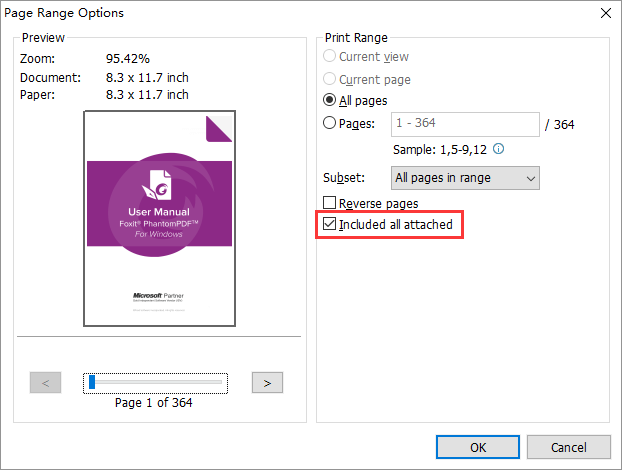
Bước 3: Tiến trình chuyển đổi các file đính kèm sang định dạng PDF sẽ phải mất một lúc và sau khi hoàn thành, các file này sẽ được thêm vào danh sách tệp trong cửa sổ Batch Print.
Bước 4: Chọn các tuỳ chọn in và file cần in trong cửa sổ Batch Print rồi nhấn OK.
Theo Nghị định 147/2024/ND-CP, bạn cần xác thực tài khoản trước khi sử dụng tính năng này. Chúng tôi sẽ gửi mã xác thực qua SMS hoặc Zalo tới số điện thoại mà bạn nhập dưới đây:





















